Mi agradecimiento a Swetty, por invitarme traducir su tutorial
Este tutorial, no está permitido copiarlo en otros sitios, así como mi traducción sin consentimiento de su autora
Mi traducción
esta realizada desde PSP X9, pero puedes realizarla desde otra versión PSP. No
obstante, el resultado puede variar ligeramente, dependiendo de la versión PSP
que utilices
Recuerda: Los
materiales utilizados son propiedad de sus respectivos autores, no los puedes
compartir sin su consentimiento.
Gracias a ell@s
por sus creaciones y tubes.
Aquí, podrás encontrar el enlace a sus paginas
**Para ver las
capturas, ampliadas, solo haz clik en la imagen y automáticamente se abrirá a
un tamaño mayor.
Después solo
tienes que cerrar (X) en la ampliación, para volver al tutorial
No incluido 1 Tube principal, mujer, de Swetty
No incluido 1 Tube decorativo, flores, de Swetty
No incluido 1 Imagen, paisaje, .jpg , ncontrada en
Pinterest por Swetty
3 Decos, de Swetty
9 Selecciones de Swetty
1 Selección especial de Swetty (SELECTION
SPECIALE RECT1)
** Guarda las selecciones, en la carpeta Selecciones, predeterminada en tu PSP
Filtros utilizados:
Mehdi…Sorting Tiles
Toadies…What Are You
Eye Candy 5 Impact…Glass
Carolaine And Sensibility…CS-HLines
MuRa’s Filter Meister…Pole
Transform 2.1 / Perspective Tiling
Si necesitas alguno de estos filtros, puedes encontrarlos en mi carpeta:![]()
Colores
Toma dos colores de tu imagen .jpg. Oscuro para 1º plano y
claro para 2º plano
Forma, con tus
colores, los siguientes gradientes (Lineal/ 90/ 1/ Invertir desactivado)
1 2
1
Abre una imagen nueva, transparente, de 950x600 pix
Pinta esta imagen con el gradiente Lineal
Efectos de Distorsión… Pixelar
OPCIONAL:
Al hacer mi segunda versión me
di cuenta de que no obtenía el color deseado en el medio. Así que adjunto en el
material una selección * Rect1 Special Selection *.
Cargue desde el disco esta selección y luego rellénela con el color claro (ARP):
Selecciones… Anular selección y
continua:
Capas… Duplicar
Imagen… Cambiar tamaño, de esta capa, a 90%
Imagen… Rotación libre (Izquierda/libre/ 90)
Tenemos esto:
Activa la herramienta Selección (K en el teclado) y estira de los nodos de la izquierda y derecha, hacia el borde de la imagen
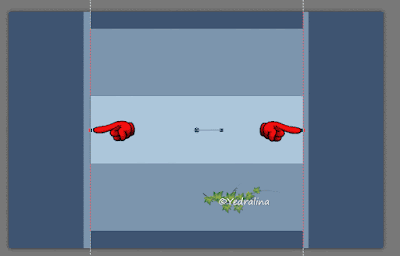
2
Sitúate sobre la capa del fondo, Trama 1
Activa la Varita mágica (Tolerancia 0) y haz clik en el rectángulo de la izquierda
Selecciones… Convertir selección en capa
Editar… Copiar y Pegar, en la selección, tu imagen paisaje
Selecciones… Anular selección
De nuevo Efectos de Distorsión… Pixelar (200/200/ Simétrico)
Efectos de Reflexión… Espejo giratorio (H: 0/ A. Rotación
180/ Reflejar)
3
Selecciones… Cargar selección, desde disco (Sel 1)
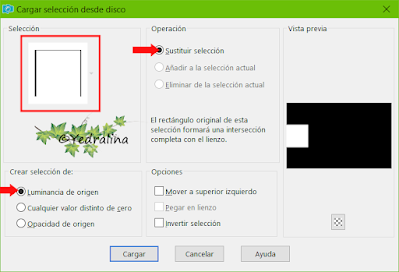
Selecciones… Convertir selección en capa
Editar… Copiar y Pegar, en la selección, tu imagen paisaje
Efectos de Distorsión… Viento (De la Derecha/ Intensidad
100)
Repite este efecto Viento, pero marcando, De la Izquierda
Selecciones… Anular selección
Efectos de Reflexión… Espejo giratorio (H: 0/ A. Rotación
180/ Reflejar)
4
Regresa a la capa de debajo, Selección ascendida
Selecciones… Cargar selección, desde disco (Sel 2) Mismos
ajustes anteriores
Selecciones… convertir selección en capa
Pinta esta selección, con el gradiente del comienzo (Lineal/
90/ 1)
Complemento… Mehdi… Sorting Tiles
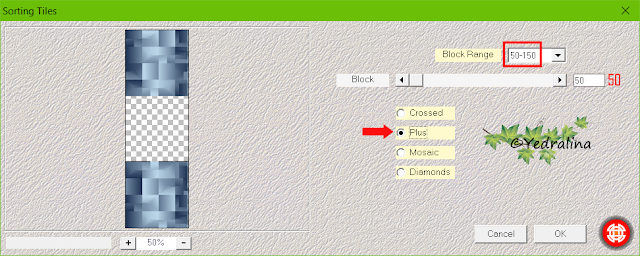
Ajustar… Nitidez… Enfocar
Selecciones… Anular selección
Efectos de reflexión… Espejo giratorio (mismos ajustes
anteriores, en memoria)
5
Sitúate ahora sobre la capa mas alta, Copia de Trama 1
Editar… Copiar
Activa la herramienta Selección (S en tu teclado)… Selección
personalizada (▲0 ▶760 ▼600
◀191)
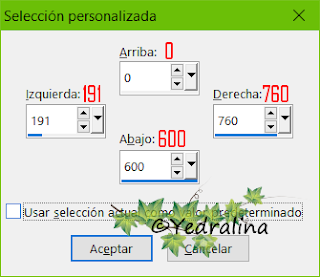
Editar… Pegar, en la selección
Selecciones… Anular selección
Selecciones… Cargar selección, desde disco (Sel 3) Mismos ajustes anteriores
Capas… Nueva capa de trama
Editar… Copiar y Pegar, en la selección, tu imagen jpg
Selecciones… Anular selección
Capas… Duplicar
Complementos… Toadies… What Are You?
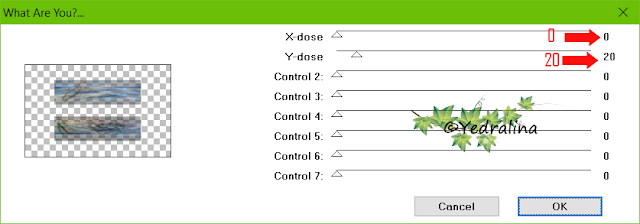
Capas…Organizar… Bajar
Ajustar… Nitidez… Enfocar
Efectos 3D… Sombra (0/ 0/ 50/ 25/ #Negro, o color de 1º
plano)
Aplica esta misma sombra sobre la capa de encima
6
De momento nuestro trabajo, se ve así
Activa de nuevo, la herramienta Selección (S en tu teclado)…
Selección personalizada(▲262 ▶759 ▼336
◀190)
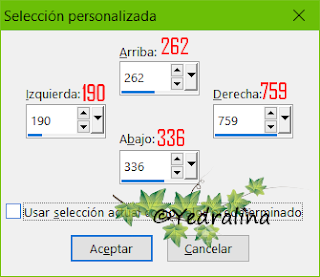
Capas… Nueva capa de trama
Pinta esta selección, con el gradiente Lineal 2
Efectos Geometricos… Circulo (Transparente)
*La selección ahora es flotante
Selecciones… Convertir selección en capa
Editar… Copiar y Pegar, en la selección, tu imagen .jpg
Complementos… Eyes Candy 5 Impact…Glass (Clear)
Selecciones… Anular selección
7
Capas… Duplicar
Imagen… Desplazamiento (H: -240/ V: 0/ Personalizado/ Transparente)
Capas… Duplicar
Imagen… Desplazamiento (H: 116/ V: 0/ Personalizado/ Transparente)
Capas… Fusionar… Fusionar hacia abajo
Efectos de Reflexión… Espejo giratorio (H: 0/ A. Rotación:
180/ Reflejar)
Capas… Fusionar… Fusionar hacia abajo
8
Sitúate ahora sobre la capa de debajo, Trama 3
Complementos… Carolaine And Sensibility… CS-HLines (ajustes
predeterminados)
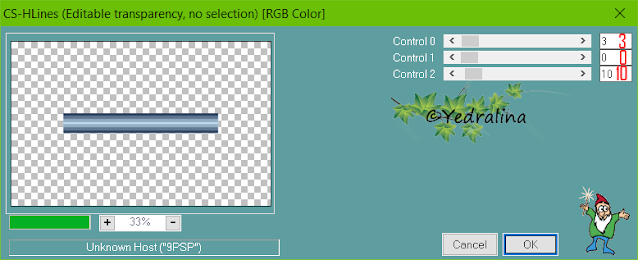
Regresa a la capa mas alta, Selección ascendida 3
Capas… Fusionar… Fusionar hacia abajo
Capas… Organizar… Bajar, 2 veces
9
Estamos sobre la capa Trama 3
Editar… Copiado especial… Copiar fusionada
Editar… Pegar, como nueva capa
Capas… Fusionar… Fusionar
visibles en capa nueva
Complementos… MuRa’s Filter Meister… Pole Transform 2.1 (ajustes
predeterminados)
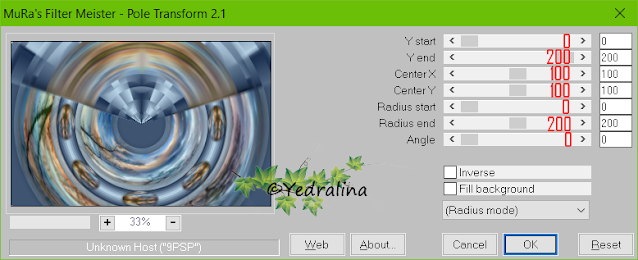
Editar… Cortar
Selecciones… Cargar selección, desde disco (Sel 4)
Editar… Pegar, en la selección
Selecciones… Cargar selección, desde disco (Sel 5)
Editar… Borrar (o Supr en tu teclado)
Selecciones… Anular selección
Capas… Duplicar
Imagen… Espejo… Espejo vertical
Capas… Fusionar… Fusionar hacia abajo
Selecciones… Cargar selección, desde disco (Sel 6) Mismos
ajustes anteriores
Editar… Borrar (4 o 5 veces)
Selecciones… Anular selección
Complementos… Carolaine And Sensibility… CS-HLines (mismos
ajustes que en el paso 8)
10
Capas… Nueva capa de trama
Capas…Organizar… Traer al frente
Selecciones… Cargar selección, desde disco (Sel 7) Mismos
ajustes anteriores
Pinta esta selección con el color de 2º plano, u otro a tu
gusto
Selecciones… Anular selección
Efectos 3D… Sombra (0/ 0/ 100/ 25/ #Negro, o color de 1º plano)
Selecciones… Cargar selección, desde disco (Sel 8) Mismos
ajustes anteriores
Editar… Borrar (o pulsa Supr en tu teclado)
Selecciones… Anular selección
11
Editar… Copiar y Pegar, en deco 1
No es necesario que lo muevas
Coloréalo según tus colores
Efectos 3D… Sombra (0/ 0/ 50/ 25/ #Negro u otro a tu gusto)
Editar… Copiar y Pegar, el deco 2
No es necesario que lo muevas, solo colorealo igual que el
anterior, siguiendo los colores de tu imagen
Situate sobre la capa del fondo, Trama 1
Capas…Organizar… Traer al frente
Complementos… MuRa’s Filter Meister… Perspective Tiling
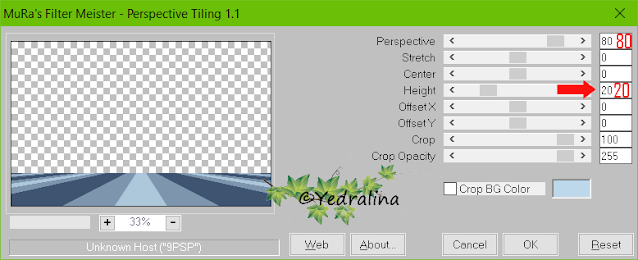
Selecciones… Cargar selección, desde disco (Sel 9)
Editar… Borrar (o pulsa Supr en tu teclado) +/-10 veces
Selecciones… Anular selección
12
Capas…Organizar… Bajar, 5 veces
Si todo está en orden, deberías tener esto
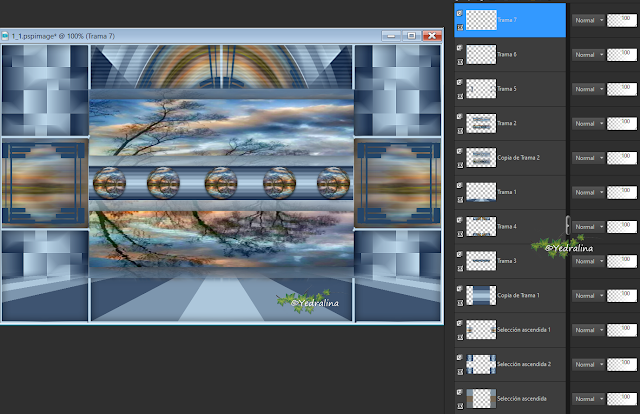
Complementos… Carolaine And Sensibility… CS-HLines (Mismos
ajustes anteriores)
Sitúate sobre la 3º capa de arriba, Trama 5
Activa la herramienta Selección (S en tu teclado)… Selección
personalizada (▲500 ▶788 ▼596
◀149)
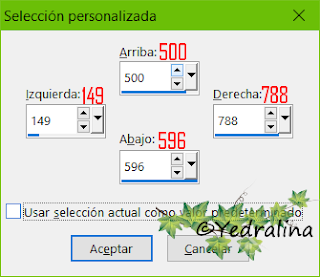
Editar… Borrar
Selecciones… Anular selección
13
Selecciones… Seleccionar todo
Imagen… Recortar selección
Editar… Copiado especial… Copiar fusionada
Selecciones… Seleccionar todo
Imagen… Añadir bordes, simétrico, de 40 pix en cualquier
color
Selecciones… Invertir
Editar… Pegar, en la selección, la imagen que tienes en memoria
Efectos de Distorsión… Viento (Derecha/Intensidad 100)
Aplica de nuevo este efecto Viento, desde la izquierda
Una vez mas, repite este efecto Viento, desde la derecha
Y por último, una vez mas, el efecto Viento (desde la
izquierda/ 100)
Efectos de Bordes… Realzar
Efectos 3D… Sombra (0/ 07 100/ 25/ #1º plano)
Selecciones… Convertir selección en capa
Selecciones… Anular selección
14
Editar… Copiar y Pegar, en capa nueva, el deco 3
No es necesario que lo muevas, solo coloréalo según tus
colores
15
Editar… Copiar y Pegar, en nueva capa el tube principal
Cambia el tamaño, si es necesario (En este caso se hizo a
42%
16
Editar… Copiar y Pegar, en nueva capa, la decoración florar
Cambia el tamaño, si es necesario (a qui se hizo a 50%)
Capas… Duplicar
Sitúate sobre la capa de debajo, la original
Ajustar… Desenfocar… Desenfoque gaussiano (20)
Cambia el modo de esta capa a Multiplicar
Baja la opacidad de la capa a 80%
Regresa a la capa mas alta
Cambia el modo de capa a Luminancia Heredada
17
OPCIONAL:
Editar… Copiar y Pegar, en nueva
capa, el tube WordArt
Sitúalo como en la imagen final
Aquí se hizo: Selecciones…
Seleccionar todo
Selecciones… Flotar
Selecciones… fijar
Capas… Nueva capa de trama
Editar… Copiar y Pegar, en la
selección, la imagen .jpg
Selecciones… Anular selección
Editar… Borrar, la capa original
Aplica una sombra a tu gusto
18
Imagen… Añadir bordes, simétrico, de 2 pix, en el color
claro, u otro a tu gusto
En una capa nueva, agrega tu firma o marca de agua
Capas… Fusionar… Fusionar todo (Aplanar)
19
Imagen… Cambiar tamaño, a 950 pix de ancho
¡Listo! ¡Ya lo tienes!
Ahora, solo guarda tu imagen, como archivo .jpg optimizado (Compresión 20)
Mi ejemplo:
Mujer, de LB (3544
- woman - LB TUBES)
Imagen .jpg de
la web
Espero que esta
traducción te sea de ayuda para realizar esta bonita imagen
Puedes enviarme, si lo deseas, tus dudas o tu versión a través de mi Facebook, o a mi![]()
Original de Swetty - 07 Agosto 2022
Traducción a
español, de Yedralina© - 07 Agosto 2022
Prohibida su
distribución sin mi consentimiento y el de ©Swetty
©2005-2022Yedralina©














No hay comentarios:
Publicar un comentario